
Última atualização em

Você pode querer uma reação mais física do seu iPhone quando estiver digitando. Você pode habilitar o feedback tátil para o teclado do seu iPhone usando este guia.
Se você tocar na tela do seu iPhone e sentir uma pequena vibração física, isso é um feedback tátil em ação. Você verá o feedback tátil em uso ao executar determinadas ações, como pressionar e segurar o ícone de um aplicativo na tela inicial para excluí-lo.
Com o iOS 16 e posterior, você pode ativar o feedback tátil no teclado do iPhone. A ativação do feedback tátil é uma boa maneira de ajudá-lo a digitar melhor. Ele ajuda você a fazer a distinção física entre os diferentes itens na tela que você pressiona.
Você pode habilitar o feedback tátil no teclado do seu iPhone ou iPad para uma experiência de digitação mais sólida usando as etapas abaixo.
Como ativar o feedback tátil em um teclado do iPhone
A ativação do feedback tátil no teclado do iPhone oferece uma experiência mais envolvente. Você pode sentir os itens que pressiona, mas não está incomodando os outros - as vibrações são silenciosas e somente você pode registrá-las.
Depois de ativar o feedback tátil, você sentirá a vibração no teclado na tela ao enviar textos ou redigir um e-mail. Esse recurso está disponível apenas para o teclado do iPhone em dispositivos com iOS 16 ou posterior. Você precisará ativá-lo primeiro usando as etapas abaixo.
Para ativar o feedback tátil em um iPhone:
- Abrir Configurações da tela inicial.
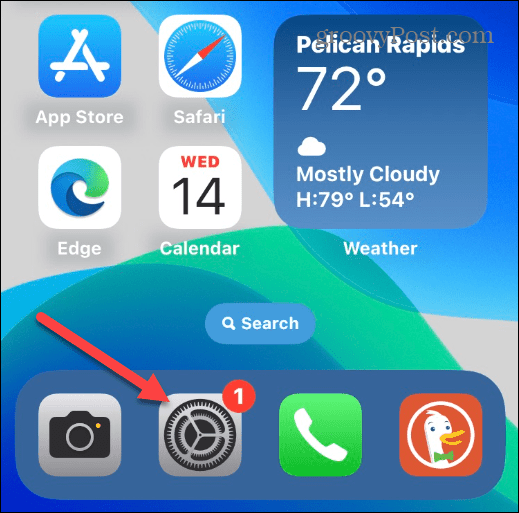
- Role e toque no Sons e sensação opção.
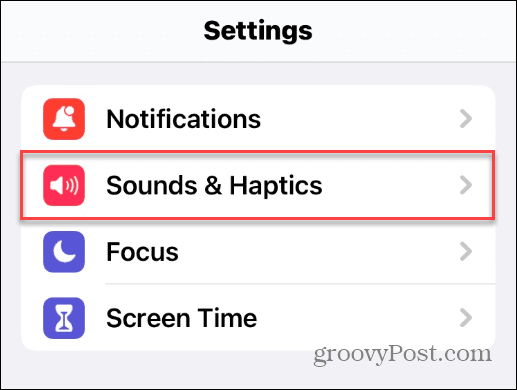
- Deslize para baixo e toque em Feedback do teclado da lista.
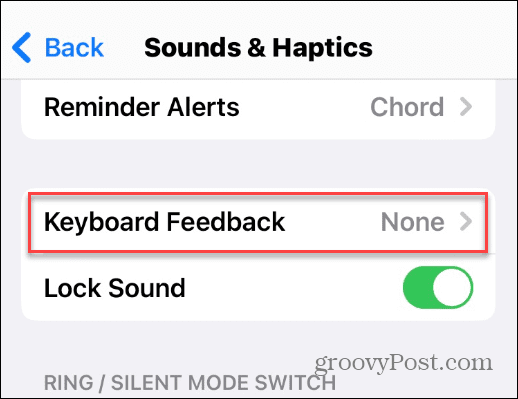
- Alternar o Háptico mudar para o Sobre posição.
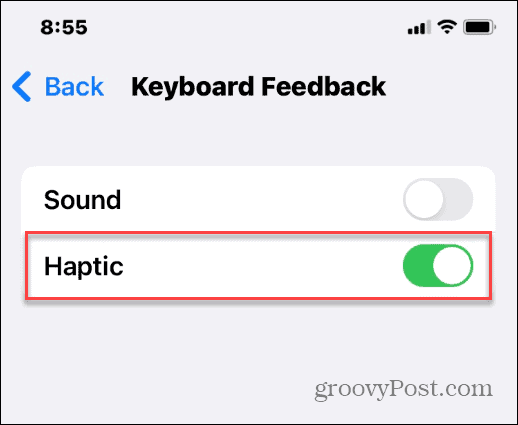
Depois de ativar o feedback tátil, você sentirá uma leve vibração ao tocar nas teclas do teclado na tela. Observe que todas as teclas disponíveis fornecerão feedback tátil, incluindo a barra de espaço, todos os caracteres, caracteres especiais, emoji - tudo.
Para adicionar mais ilusão de “teclado físico”, você pode deixar os sons do teclado ativados. Se isso não for adequado para você, você ainda pode desligue os sons de digitação no seu iPhone mas mantenha o feedback tátil ativado.
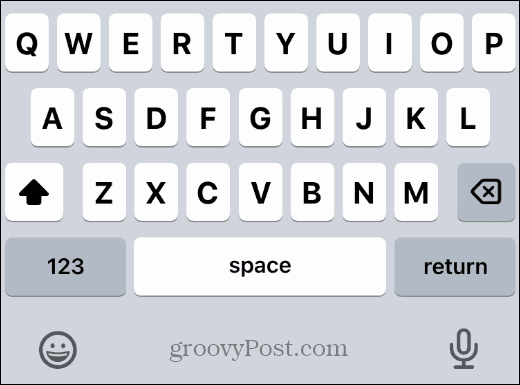
Os dispositivos que executam o iOS 16 e versões posteriores incluem uma funcionalidade de feedback tátil para teclados de iPhone e iPad para fornecer uma experiência de digitação mais envolvente.
Usando feedback tátil em um iPhone
Se você quiser uma experiência de digitação mais física no seu iPhone, você vai querer habilitar o feedback tátil no teclado do seu iPhone usando as etapas acima. Seu dispositivo precisará executar o iOS 16 ou posterior, mas, como mostramos, ativá-lo é simples.
Uma coisa a observar, no entanto, é que o feedback tátil ainda funcionará se o telefone estiver no modo silencioso ou não. Se as vibrações ainda causarem problemas, você precisará desativar o feedback tátil.
De acordo com a Apple, também é possível que o feedback tátil afete a duração da bateria do seu iPhone. Se for esse o caso, você pode querer desligá-lo quando seu porcentagem da bateria do iPhone é baixo.
Está com problemas com o teclado do seu iPhone? você pode precisar redefinir o teclado próximo. Você também pode querer verificar alguns principais dicas e truques de teclado do sistema operacional para ajudá-lo a digitar ainda melhor.
Como encontrar a chave de produto do Windows 11
Se você precisar transferir sua chave de produto do Windows 11 ou apenas precisar fazer uma instalação limpa do sistema operacional,...
Como limpar o cache, os cookies e o histórico de navegação do Google Chrome
O Chrome faz um excelente trabalho ao armazenar seu histórico de navegação, cache e cookies para otimizar o desempenho do navegador online. O dela é como...
Correspondência de preços na loja: como obter preços on-line enquanto faz compras na loja
Comprar na loja não significa que você tenha que pagar preços mais altos. Graças às garantias de equiparação de preços, você pode obter descontos on-line ao fazer compras em...



